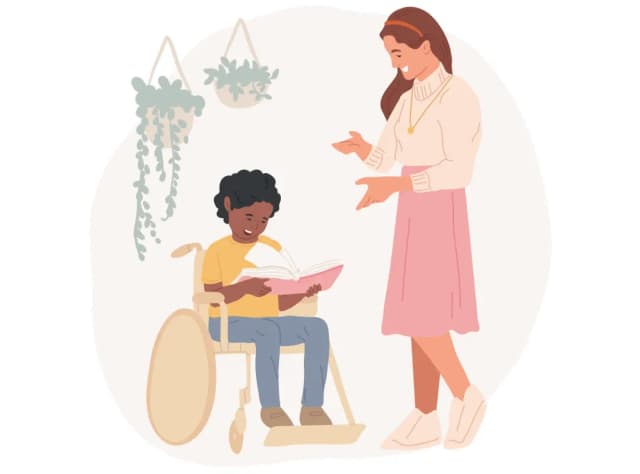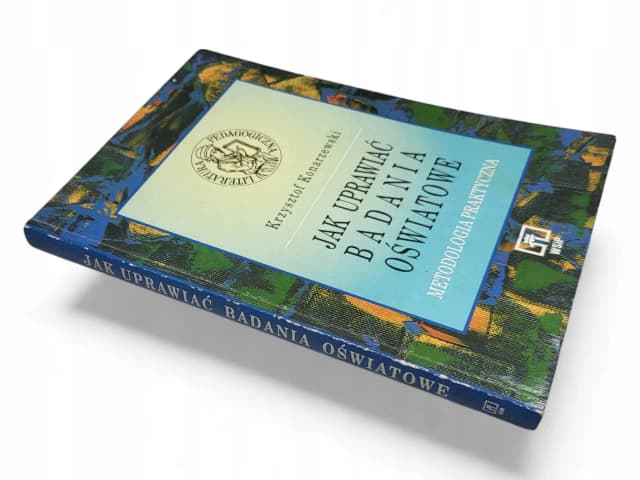Aby zrobić różnicę w Excelu, wystarczy zastosować prostą formułę odejmowania. W Excelu można łatwo obliczyć różnicę między dwiema wartościami, wpisując odpowiednie adresy komórek. Wystarczy użyć znaku równości (=) na początku, a następnie podać adresy komórek, które chcesz odjąć, oddzielając je znakiem minus (-). Na przykład, aby obliczyć różnicę między komórkami A1 i B1, wpisz =A1-B1 i naciśnij klawisz Enter.
W artykule omówimy również, jak unikać najczęstszych błędów podczas korzystania z tej funkcji. Dzięki tym wskazówkom nie tylko nauczysz się, jak prawidłowo stosować odejmowanie w Excelu, ale także jak poprawnie wprowadzać dane oraz jakie formaty komórek mogą wpłynąć na wyniki obliczeń.
Kluczowe wnioski:- Podstawowa formuła odejmowania w Excelu to =A1-B1, gdzie A1 i B1 to adresy komórek.
- Ważne jest, aby upewnić się, że komórki mają odpowiedni format liczbowy, aby uniknąć błędów w obliczeniach.
- Poprawne wprowadzanie danych jest kluczowe dla uzyskania dokładnych wyników.
- Można używać funkcji SUMA w kontekście odejmowania dla bardziej złożonych obliczeń.
- Odejmowanie można stosować w różnych arkuszach oraz w analizie danych, co zwiększa jego użyteczność.
Jak wykonać odejmowanie w Excelu w prosty sposób
W Excelu odejmowanie jest jedną z podstawowych operacji, które można wykonać w celu obliczenia różnicy między dwiema wartościami. Aby to zrobić, wystarczy zastosować prostą formułę. W dowolnej komórce należy wpisać znak równości (=), a następnie wprowadzić adresy komórek, które chcesz odjąć, oddzielając je znakiem minus (-). Na przykład, aby obliczyć różnicę między komórkami A1 i B1, wpisz =A1-B1 i naciśnij klawisz Enter.
Ta formuła jest niezwykle przydatna w wielu sytuacjach, takich jak obliczanie różnicy w wynikach finansowych czy analizie danych. Warto pamiętać, że Excel automatycznie zaktualizuje wynik, jeśli zmienisz wartości w komórkach A1 lub B1. Dzięki temu, używając tej prostej formuły, możesz szybko i efektywnie uzyskać potrzebne dane.
Wprowadzenie do formuły odejmowania w Excelu
Formuła odejmowania w Excelu ma prostą składnię, która opiera się na podstawowych zasadach matematyki. Aby rozpocząć, należy zawsze użyć znaku równości (=), co informuje program, że następujące znaki będą wyrażeniem matematycznym. Następnie podajesz adresy komórek, które chcesz odjąć, w odpowiedniej kolejności. Na przykład, aby obliczyć różnicę między wartością w komórce A1 a wartością w komórce B1, wpisujesz =A1-B1.
Ważne jest, aby upewnić się, że komórki, z których korzystasz, zawierają dane numeryczne. Jeśli w którejś z nich znajdują się teksty lub inne nieodpowiednie dane, Excel może zwrócić błąd. Dlatego przed wykonaniem odejmowania warto sprawdzić, czy wprowadzone dane są poprawne i czy mają odpowiedni format liczbowy. Dzięki temu unikniesz nieporozumień i uzyskasz dokładne wyniki.
Jak wykorzystać adresy komórek do obliczeń w Excelu
W Excelu, aby zrobić różnicę między wartościami, kluczowe jest poprawne wykorzystanie adresów komórek. Adres komórki to unikalny identyfikator, który wskazuje na konkretne miejsce w arkuszu kalkulacyjnym. Na przykład, komórka A1 odnosi się do pierwszej kolumny i pierwszego wiersza. Używając adresów komórek, można łatwo tworzyć formuły, które automatycznie obliczają różnice między różnymi wartościami.
Referencje do komórek są istotne, ponieważ umożliwiają dynamiczne obliczenia. Gdy zmienia się wartość w jednej z komórek, wynik formuły również się aktualizuje. Na przykład, jeśli w komórce A1 znajduje się wartość 10, a w komórce B1 wartość 5, formuła =A1-B1 zwróci 5. To oznacza, że nie musisz ręcznie aktualizować wyników, co znacznie ułatwia pracę z danymi.
| Adres komórki | Wartość |
| A1 | 10 |
| B1 | 5 |
| C1 | =A1-B1 |
| D1 | 5 |
Błędy związane z formatowaniem komórek w Excelu
Formatowanie komórek w Excelu ma kluczowe znaczenie dla uzyskania poprawnych wyników podczas wykonywania odejmowania. Jeśli komórki, które chcesz wykorzystać w obliczeniach, są sformatowane jako tekst, Excel nie będzie w stanie przeprowadzić obliczeń matematycznych. Na przykład, jeśli w komórce A1 znajduje się liczba 10, ale jest ona sformatowana jako tekst, a nie jako liczba, wynik formuły =A1-B1 może być błędny lub zwróci błąd.Warto również zwrócić uwagę na formaty liczb, takie jak waluty czy procenty. Jeśli jedna komórka jest sformatowana jako waluta, a druga jako liczba, wynik odejmowania może być niepoprawny. Dlatego przed rozpoczęciem obliczeń zawsze upewnij się, że wszystkie komórki mają odpowiedni format, aby uniknąć nieporozumień i błędów w obliczeniach.
Jak poprawnie wprowadzać dane do komórek w Excelu
Aby zapewnić dokładność obliczeń w Excelu, kluczowe jest poprawne wprowadzanie danych do komórek. Zawsze upewniaj się, że wpisujesz wartości numeryczne, a nie tekstowe. Na przykład, zamiast wpisywać "10" jako tekst, powinieneś wpisać go jako liczbę. Dobrym zwyczajem jest również unikanie spacji przed lub po liczbach, ponieważ mogą one wpłynąć na formatowanie i obliczenia.
Warto również korzystać z funkcji kopiuj-wklej, aby przenieść dane z innych źródeł, ale pamiętaj, aby sprawdzić formatowanie po wklejeniu. Zawsze warto podwójnie sprawdzić dane przed wykonaniem obliczeń, aby upewnić się, że nie wprowadzasz błędnych wartości, co mogłoby prowadzić do niepoprawnych wyników.
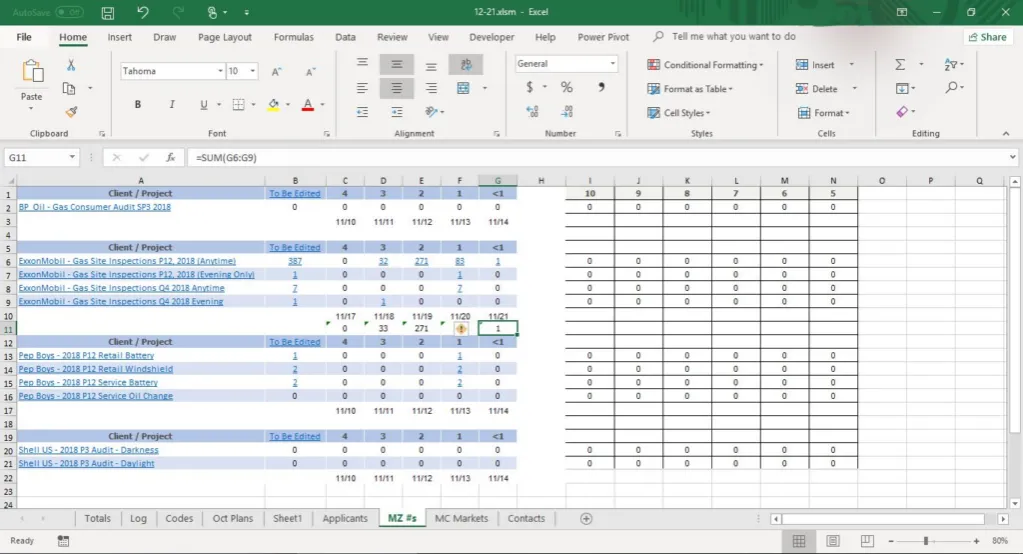
Jak stosować funkcje do bardziej zaawansowanego odejmowania
W Excelu istnieje wiele funkcji, które umożliwiają wykonywanie bardziej zaawansowanych obliczeń, w tym odejmowania. Jedną z najczęściej używanych funkcji jest SUMA, która może być zintegrowana z odejmowaniem, aby uzyskać bardziej złożone wyniki. Dzięki temu możesz na przykład zsumować wartości w jednej kolumnie, a następnie odjąć sumę wartości z innej kolumny, co pozwala na efektywną analizę danych.
Funkcje w Excelu są niezwykle przydatne, ponieważ pozwalają na automatyzację obliczeń i eliminują potrzebę ręcznego wprowadzania danych. W przypadku odejmowania, możesz wykorzystać funkcje, aby szybko obliczyć różnice między złożonymi zestawami danych, co jest szczególnie przydatne w raportach finansowych czy analizach danych. Użycie funkcji zwiększa precyzję i oszczędza czas, zwłaszcza przy dużych zbiorach danych.
Użycie funkcji SUMA w kontekście odejmowania w Excelu
Funkcję SUMA można łatwo połączyć z odejmowaniem, co pozwala na bardziej zaawansowane obliczenia. Na przykład, jeśli chcesz obliczyć różnicę między sumą wartości w kolumnie A a sumą wartości w kolumnie B, możesz użyć formuły =SUMA(A1:A10)-SUMA(B1:B10). Taki zapis automatycznie zsumuje wszystkie wartości w kolumnie A oraz B, a następnie obliczy różnicę między tymi sumami.
Warto również pamiętać, że funkcja SUMA może być używana w różnych kontekstach, takich jak analiza danych z różnych źródeł. Na przykład, jeżeli masz dane z różnych arkuszy, możesz z łatwością odwołać się do tych danych w funkcji SUMA, co pozwoli na jeszcze bardziej złożone obliczenia. Dzięki temu Excel staje się potężnym narzędziem do zarządzania danymi i przeprowadzania skomplikowanych analiz.
| Formuła | Opis |
| =SUMA(A1:A10)-SUMA(B1:B10) | Oblicza różnicę między sumą wartości w kolumnie A a sumą wartości w kolumnie B. |
| =SUMA(C1:C5)-SUMA(D1:D5) | Oblicza różnicę między sumą wartości w kolumnie C a sumą wartości w kolumnie D. |
Jak zastosować odejmowanie w zakresie komórek w Excelu
W Excelu można z łatwością wykonać odejmowanie w zakresie komórek, co pozwala na obliczenie różnicy między wieloma wartościami jednocześnie. Aby to zrobić, należy użyć formuły, która odnosi się do całego zakresu. Na przykład, jeśli chcesz obliczyć różnicę między wartościami w kolumnie A i kolumnie B od wiersza 1 do 10, możesz użyć formuły =A1:A10-B1:B10. W ten sposób Excel obliczy różnicę dla każdej pary komórek w podanym zakresie.
Odejmowanie w zakresie komórek jest szczególnie przydatne, gdy masz do czynienia z dużymi zbiorami danych. Dzięki temu możesz szybko uzyskać wyniki bez potrzeby ręcznego wprowadzania formuł dla każdej pary komórek. Na przykład, jeśli w A1:A10 znajdują się wartości sprzedaży, a w B1:B10 koszty, to formuła =A1:A10-B1:B10 pozwoli Ci szybko zobaczyć zyski lub straty dla każdej transakcji.
Jak zastosować odejmowanie w różnych scenariuszach w Excelu
Odejmowanie w Excelu może być zastosowane w wielu różnych scenariuszach, co czyni je wszechstronnym narzędziem do analizy danych. Na przykład, możesz użyć odejmowania do porównania wyników finansowych z różnych miesięcy lub lat. Możesz także obliczyć różnice między wartościami w różnych arkuszach, co jest przydatne w raportach z różnych działów firmy.
Innym praktycznym zastosowaniem odejmowania jest analiza danych w kontekście budżetów. Możesz obliczyć, ile pieniędzy pozostało w budżecie po wydatkach, porównując wydatki z planowanymi kwotami. Dzięki tym zastosowaniom, funkcja odejmowania staje się nieocenionym narzędziem dla każdego, kto pracuje z danymi w Excelu.
Jak wykorzystać odejmowanie w Excelu do prognozowania trendów
Odejmowanie w Excelu nie tylko pomaga w codziennych obliczeniach, ale również może być używane do prognozowania trendów w danych. Na przykład, możesz analizować różnice między wartościami w różnych okresach, aby zidentyfikować wzorce i przewidywać przyszłe wyniki. Używając odejmowania w zestawieniach miesięcznych lub kwartalnych, łatwo zauważysz, czy Twoje przychody rosną, czy maleją, co pozwala na szybsze podejmowanie decyzji biznesowych.
Dodatkowo, możesz wykorzystać odejmowanie w połączeniu z wykresami, aby wizualizować dane i lepiej zrozumieć dynamikę trendów. Tworząc wykresy różnic, na przykład między sprzedażą a kosztami, możesz łatwo zobaczyć, jak zmiany w jednym z tych obszarów wpływają na zyski. Tego rodzaju analizy mogą być kluczowe dla strategii marketingowych i finansowych, umożliwiając dostosowanie działań w odpowiedzi na zmieniające się warunki rynkowe.